Afficher les notifications en incrustation et d’alerte
Omnicanal pour Customer Service contient une suite de capacités qui étendent la puissance de Dynamics 365 Customer Service Enterprise pour permettre aux organisations de se connecter et d’interagir instantanément avec leurs clients sur les canaux de messagerie numérique. Une licence supplémentaire est requise pour accéder à Omnichannel pour Customer Service. Pour plus d’informations, voir les pages Vue d’ensemble de la tarification de Dynamics 365 Customer Service et Plan de tarification de Dynamics 365 Customer Service.
Une notification n’est autre qu’un avertissement visuel qui s’affiche sous la forme d’une boîte de dialogue à chaque fois que vous recevez une demande de conversation instantanée ou de SMS d’un client. Lorsque vous recevez une notification, vous voyez les détails du client avec lequel vous allez interagir. Lorsque vous validez la demande, une session démarre et vous pouvez voir les informations contextuelles du client et l’incident sur la page du résumé du client.
Certains des scénarios où vous pouvez recevoir des notifications :
Conversation instantanée entrante
Conversation SMS entrante
Attribution de conversation (élément de travail)
Transfert des conversations
Remontée des conversations
Remontée des conversations du robot
Types de notifications
Il existe deux types de notifications :
Notifications en incrustation : également appelée notification flottante, il s’agit d’un message type dans lequel vous recevez des informations dans une boîte de dialogue qui disparaît au-delà d’une durée définie. Si vous sélectionnez une notification, la session ou l’application associée s’ouvre. Ces notifications types apparaissent pour les transferts de conversation (élément de travail), les remontées de conversations, les scénarios de transfert des conversations, etc.
Notifications d’alerte : désigne un type de notification où une boîte de dialogue apparaît avec des boutons actionnables. Lorsque vous sélectionnez le bouton Accepter, une fenêtre contextuelle s’affiche avec le résumé du client. Vous devez prendre une mesure dans le délai imparti et la notification disparaît une fois ce temps écoulé.
Notification de conversation entrante
Si une demande de conversation instantanée survient, vous recevez une notification. Lorsque vous acceptez la demande de conversation instantanée, les détails concernant le client s’affichent dans la page de résumé du client. Une session démarre en simultané et la fenêtre de la conversation instantanée s’agrandit dans le panneau de gauche d’Unified Service Desk afin que vous puissiez échanger des messages avec le client.
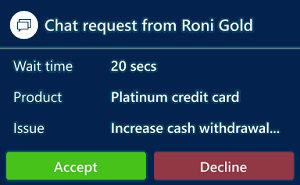
Voici les détails que vous voyez pour un canal de conversation instantanée :
Nom du client
Commentaire
Temps d’attente
Notification de SMS entrante
Vous recevez une notification de demande de conversation SMS. Lorsque vous acceptez la demande de SMS, une session se lance et le volet Communications s’affiche pour échanger des messages avec le client.
L’identification d’un client se produit en fonction du champ Téléphone mobile présent dans l’enregistrement Contact dans Dynamics 365 Customer Service. Ainsi, si la conversation de SMS entrante est un téléphone dont le numéro est présent dans le champ Téléphone mobile d’un enregistrement Contact, la conversation s’associe automatiquement à l’enregistrement du contact.
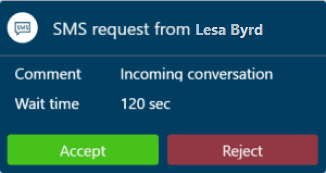
Voici les détails que vous voyez pour un canal de SMS :
Nom du client
Commentaire
Temps d’attente
Notification Facebook entrante
Vous recevez une notification de demande de conversation Facebook. Lorsque vous acceptez la demande de Facebook, une session se lance et le volet Communications s’affiche pour échanger des messages avec le client.
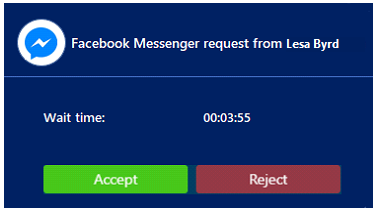
Thème de la notification
Il y a deux thèmes pour la notification : Clair et Foncé. Vous verrez le thème tel que configuré par votre Administrateur.
Thème Foncé et Clair
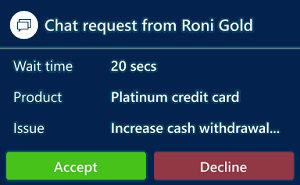
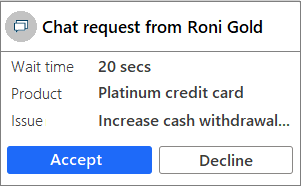
Voir aussi
Afficher le Volet Communications
Afficher le résumé du client pour une demande de conversation entrante